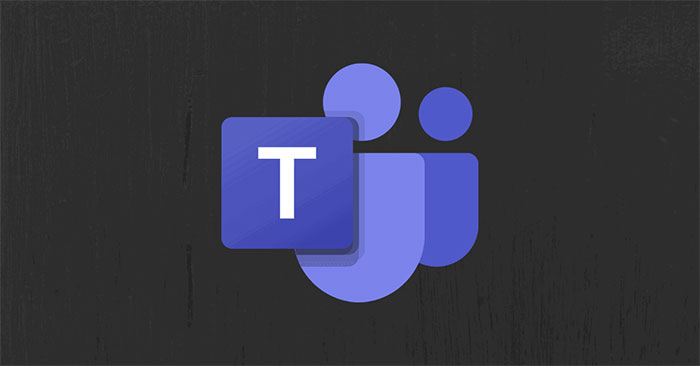Nội Dung
Bất cứ khi nào bạn tham gia một cuộc họp đột xuất trong Microsoft Teams, nó sẽ tự động bật camera cho các cuộc gọi điện video. Đối với cuộc họp đã lên lịch, cuộc gọi nhóm hoặc cuộc gọi 1: 1 từ Trò chuyện, mọi thứ sẽ khác. Theo mặc định, video bị tắt trong các cuộc họp đã lên lịch và cho các cuộc gọi nhóm hoặc 1: 1 từ Trò chuyện.
Nhưng đối với các cuộc họp đột xuất, việc bật video theo mặc định là một vấn đề đối với nhiều người. Thành thật mà nói, không phải tất cả các cuộc họp đều được lên lịch chính thức thông qua Outlook. Và các cuộc họp đã lên lịch thậm chí không phải là một lựa chọn nếu bạn đang sử dụng gói Microsoft Teams miễn phí. Vì vậy, bạn bị mắc kẹt với tùy chọn bật video theo mặc định.
Vì vậy, cách duy nhất để tắt camera trong các cuộc họp là thực hiện thủ công.
Tắt máy ảnh trước khi tham gia cuộc họp
Khi tham gia cuộc họp từ trang tổng quan KênhBạn có thể tắt máy ảnh trước khi tham gia. Nhấn vào nút Tham gia trên bảng điều khiển Kênh để tham gia một cuộc họp đang diễn ra.
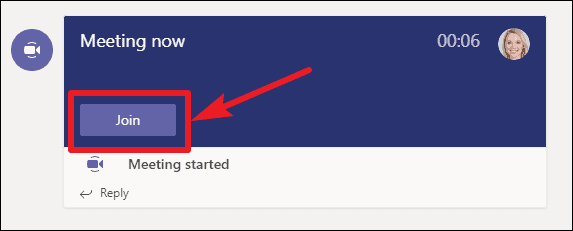
Một màn hình sẽ mở ra yêu cầu bạn chọn cài đặt âm thanh và video cho cuộc họp. Theo mặc định, máy ảnh được bật. Tắt công tắc cho máy ảnh và sau đó nhấp vào Tham gia ngay tham gia cuộc họp với máy ảnh đã tắt.
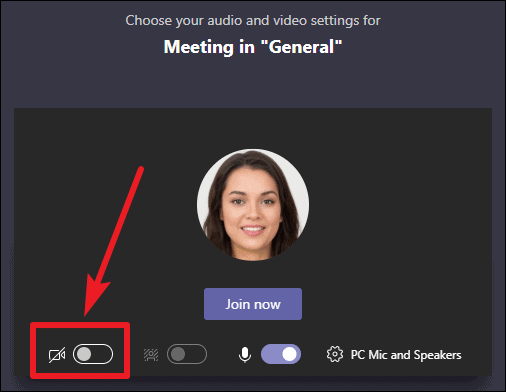
Tắt máy ảnh khi tham gia cuộc họp
Bạn cũng có thể tắt máy ảnh trong cuộc họp bất kỳ lúc nào. Trong cuộc họp đang diễn ra, hãy nhấp vào biểu tượng Máy ảnh trên thanh công cụ với Kết thúc cuộc gọi và các tùy chọn khác để tắt máy ảnh. Khi máy ảnh tắt, biểu tượng có một đường chéo trên đó.
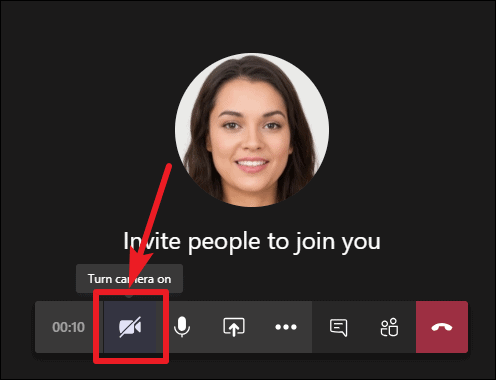
- Cách tắt micrô trong Microsoft Teams
Tắt máy ảnh khi tham gia cuộc họp từ lời mời của người khác
Nếu bạn không tham gia cuộc họp từ bảng điều khiển nhưng thay vào đó ai đó đã mời bạn tham gia cuộc họp, bạn sẽ nhận được một cuộc gọi. Trong khi tham gia cuộc họp từ cuộc gọi, bạn có thể chọn Chỉ giọng nói tham gia cuộc họp khi máy ảnh tắt.
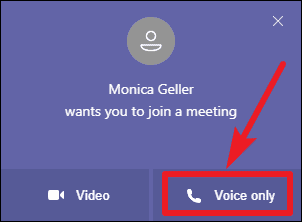
Ghi chú: Nếu tắt máy ảnh theo cách thủ công là không đủ, người dùng cũng có thể thử các thủ thuật khác để chặn nguồn cấp dữ liệu video. Sử dụng băng dính điện đen hoặc tấm chắn từ tính để che camera của máy tính hoặc phần mềm chống vi-rút cũng cung cấp khả năng bảo vệ quyền riêng tư bổ sung bằng cách ngăn các ứng dụng sử dụng webcam mà không được phép. của bạn. Bằng cách này, sẽ không có vấn đề gì nếu bạn quên tắt máy ảnh trong hoặc sau khi tham gia cuộc họp.
Hy vọng bạn đang thành công.